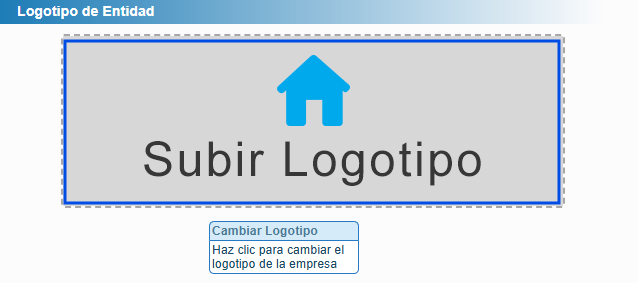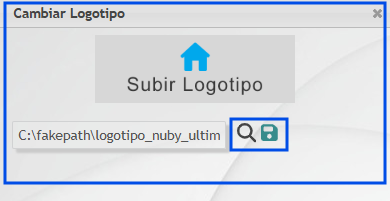¿Cómo cargar/editar el logotipo de tu entidad?
El logotipo de tu entidad es un elemento fundamental para mantener una identidad corporativa consistente en todos los documentos generados por el sistema (facturas, certificados, reportes). Este instructivo te guiará paso a paso para cargar o actualizar el logo, asegurando que cumpla con los requisitos técnicos y se visualice correctamente.
Requisitos previos:
✔ Permisos de administrador o edición en el módulo de entidad.
✔ Archivo de imagen en formato .jpg, .jpeg, .png
✔ Tamaño máximo: 2MB.
Pasos para Cambiar el Logotipo
Paso 1: Acceder al Módulo de Entidad
-
Inicie sesión en el sistema con sus credenciales.
-
En el menú principal, diríjase a:
Herramientas → Configuraciones → Entidad.
Paso 2: Ubicar la Sección de Logotipo
-
Dentro de la configuración de la entidad, busque la sección "Logotipo de Entidad".
-
Haga clic en el botón "Subir logotipo" para cargarlo por primera vez o clic en el "Logo" ya cargado para actualizarlo.
Paso 3: Cargar la Imagen
-
Se abrirá una ventana emergente. Haga clic en la lupa para "Buscar" o "Seleccionar archivo".
-
Navegue hasta la ubicación del logo en su equipo (ej. Escritorio, Carpeta de imágenes).
-
Seleccione el archivo y verifique que:
-
El formato sea .jpg, .jpeg, .png
-
El peso no exceda 2MB.
-
-
Confirme la acción con el botón:
-
"Cargar archivo" (para previsualizar).
-
Para aplicar los cambios. haga clic en el Ícono de diskette (💾)
-
¡Listo! El nuevo logotipo se ha configurado correctamente. Para verificar:
- Confirme que el logo aparece nítido y en la posición y tamaño adecuado.
- Verifique que se vea correctamente al momento de generar los documentos.